Cómo imprimir imágenes desde iPhone
Publicado: 2019-08-12Hacer clic en las imágenes y admirarlas es algo que nunca cambiaría. Ya sea una cámara digital, una cámara Polaroid o nuestros teléfonos, tomar fotos, hacer clic, comentar y hacer selfies siempre será una constante en nuestra historia humana.
Pero en la época de todo lo digital, y de las cosas que siempre viven dentro de una pantalla, siempre es un sentimiento de tristeza admirar una imagen impresa. Y, sin embargo, a veces sientes la necesidad de hacerlo. Esos álbumes de fotos viejos y gruesos son amados por una razón.
¿Qué pasaría si pudieras imprimir fotos directamente desde los confines de tu iPhone? Te contamos cómo.
3 formas de imprimir imágenes desde un iPhone:
1. Imprima la imagen desde su propia impresora
Paso 1: Abra la aplicación Fotos en su dispositivo.
Paso 2: toque o seleccione la imagen que desea imprimir
Paso 3: En la esquina inferior izquierda, encontrarás un ícono que parece un cuadro con una flecha apuntando hacia arriba. Es el botón Compartir. Tócalo.
Paso 4: Aparecerá un menú en la parte inferior. Deslice el dedo hacia la izquierda para llegar a la opción Imprimir (está al final) y tóquela.
Paso 5: Haga clic o toque Seleccionar impresora (teniendo en cuenta que su impresora está conectada a Wi-Fi).
Paso 6: Elija y toque la impresora que le gustaría usar y ajuste la cantidad de copias tocando los botones más y menos.
Paso 7: Finalmente, toca Imprimir y disfruta de tus creaciones fotográficas en papel.
Leer más: Cómo recuperar mensajes de WhatsApp eliminados en iPhone
Para iOS 13
Con la nueva actualización de iOS, ha habido algunos cambios en la interfaz del iPhone, pero no muchos. Sigue siendo un poco el mismo proceso con diferentes opciones.
Paso 1: Abra la aplicación Fotos en su dispositivo con iOS 13.
Paso 2: Localiza la imagen que deseas imprimir
Paso 3: toca el botón Compartir (aún se ve igual)
Paso 4: Desplácese hacia abajo en el menú y seleccione Imprimir. Ahora se abriría una pantalla de impresión (solo si la impresora es compatible con AirPrint).
Paso 5: Para elegir su impresora, toque Seleccionar impresora.
Paso 6: luego ajuste la cantidad de copias impresas tocando los botones más y menos según corresponda.
Paso 7: finalmente toque Imprimir y disfrute de la gloria de haber realizado esta tarea.
Algunas impresoras que son compatibles con AirPrint:
- HP OfficeJet 250
- Canon PIXMA iP110
- Hermano HL-L8360CDW
- EPSON artesano 730
2. Vaya a Impreso desde el exterior
Ahora bien, esta opción es adecuada para aquellos a los que les gusta salir de casa. Si eres uno de esos, entonces sigue leyendo.
Hay dos formas de obtener una imagen impresa en la mano con el uso de esta opción:
A) Cargue fotos en la aplicación o portal de antemano y luego recójalas
Muchas veces, muchas empresas de impresión tienen una aplicación o un portal en línea, donde el usuario o cliente sube sus fotos y luego las recoge en la tienda. Esto es perfecto para las personas que no dependen de sus propias impresoras o de una tienda completamente en línea para obtener los resultados deseados.
Este servicio lo ofrece actualmente la aplicación Walgreens, Target en asociación con Shutterfly y KODAK Kiosks.
B) En realidad, ir a la ubicación fuera de línea y pasar por alto todo el proceso de impresión.
A veces te apetece experimentar esos viejos tiempos en los que tenías que ir físicamente a una imprenta, esperar tu turno y luego esperar un poco más por tus impresiones. ¡Ay! Esos eran los días, ¿verdad?

Todavía se puede experimentar... en Walmart.
Hacer preguntas como “¿Walmart tiene una imprenta? "o" ¿Cómo imprimir imágenes desde iPhone en Walmart? en reposo, te desvelamos todo el asunto.
Los Walmart Photo Centers, ubicados en la mayoría de las tiendas Walmart, son quioscos de autoservicio que permiten a los clientes imprimir fotografías digitales de manera conveniente y por su cuenta. Mediante el uso de estos quioscos, uno podría cargar las imágenes a través de una tarjeta de memoria en el quiosco, imprimir y editar las imágenes e incluso crear elementos impresos extravagantes. Todo esto debe hacerse en un Walmart cercano (o lejano) y al ritmo del cliente. El pago por este servicio tampoco es una cantidad alta. Definitivamente un robo!
Leer más: Cómo usar el iPhone como cámara web
3. Uso de aplicaciones en línea para obtener impresiones y luego enviarlas por correo
Las aplicaciones han hecho que nuestras vidas sean mucho menos laboriosas y extremadamente dependientes de las fuentes en línea, para casi todas las tareas que hacemos y en las que pensamos. Es como si no quisieran que hiciéramos nada manualmente, excepto tocar y deslizar.
¿Pero quién se queja? No hay duda de que su existencia es lo que está haciendo que el mundo avance más rápido. Han hecho que sea más fácil (sí, lo han hecho) ser un ser humano entre miles de millones de otras personas, falta de paz mundial y mucho estrés por todas partes.
Y del mismo modo, necesitamos algunas aplicaciones de impresión de fotografías. Uno solo tiene que subir la(s) foto(s) que quiere en estas plataformas, elegir el estilo o elemento en el que quiere que se imprima, y listo, se hará y se le enviará por correo muy pronto.
PD: No vamos a negar el hecho de que a veces (no siempre) los servicios de estas aplicaciones pueden costar mucho (a veces una mano y una pierna), pero valen mucho la pena.
A) Pescado
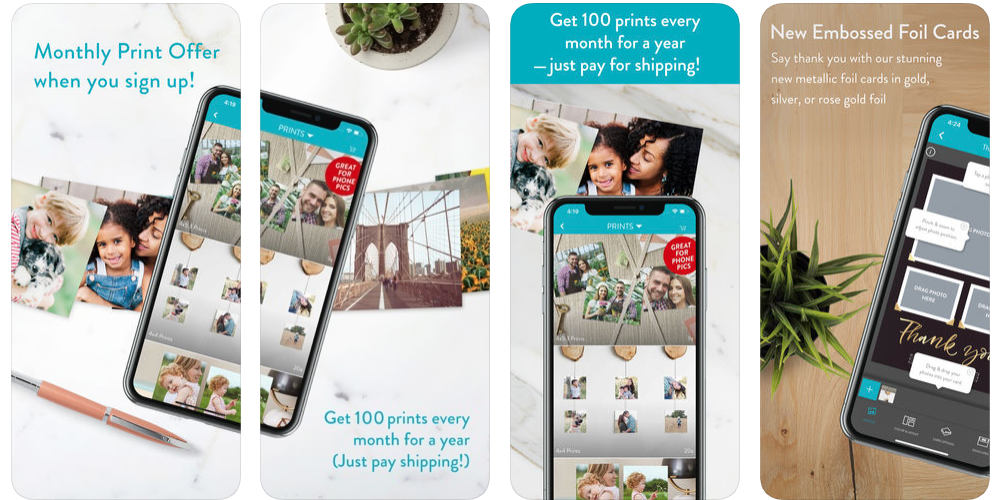
La aplicación de impresión de fotos Snapfish es una excelente opción para impresiones económicas y regalos. Ofrece precios competitivos, una gama de tamaños de impresión (brillante o mate), grandes promociones y ofertas (como 50 % de descuento)
La amplia y pura variedad de productos impresos, como álbumes de fotos, carteles, regalos y tarjetas personalizados, bloques de fotos y mucho más, lo convierten en uno de los favoritos en la lista de todos. Y no termina aquí; incluso puede crear mantas, posavasos, fundas para iPhone, llaveros y cojines personalizados con las imágenes que elija.
Todo se puede descargar gratis, y los nuevos usuarios obtienen una oferta de 100 impresiones gratuitas cada mes una vez que se registran (lo sé, es increíble).
Aunque la calidad de impresión puede no ser tan buena como la de otros servicios de impresión, la aplicación de impresión de fotos Snapfish hace el trabajo bastante bien para las personas con un presupuesto ajustado.
B) Contraventana
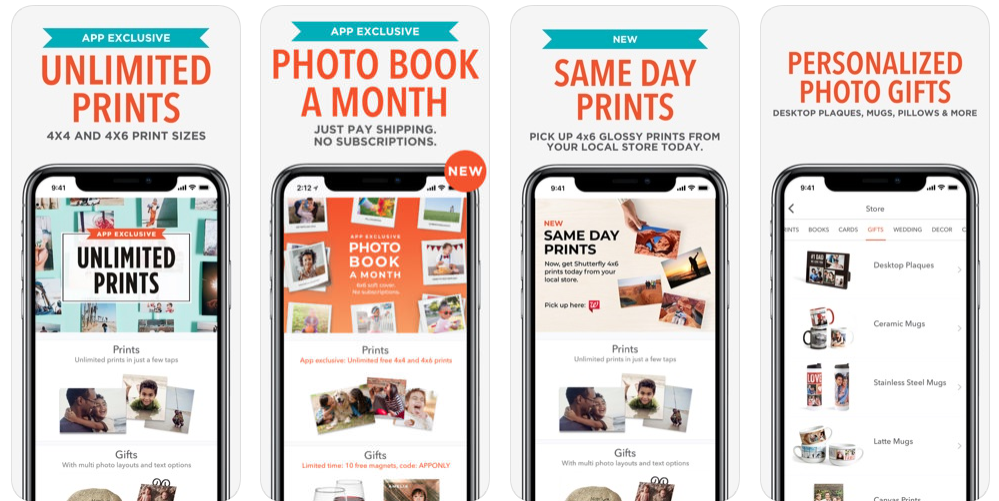
Imprimir imágenes de alta calidad desde su iPhone nunca ha sido tan fácil y divertido. Shutterfly es considerada como una de las mejores aplicaciones de impresión por millones de usuarios en todo el mundo.
Para todos aquellos que se preguntan, “¿Cómo imprimir fotos 4×6 desde iPhone?” o “Necesito imprimir fotos de 4×4 pulgadas desde mi iPhone, ¿qué debo hacer?” esta aquí es tu solución.
Shutterfly ofrece impresiones gratuitas ilimitadas de 4 × 4 y 4 × 6 pulgadas (¿DECIR QUÉ?). Los obsequios no terminan todavía, ya que incluso obtiene un libro de fotos de 6 × 6 pulgadas gratis cada mes y un montón de otras ofertas y ofertas exclusivas que no puede perderse.
Además de impresiones y álbumes de fotos, Shutterfly ofrece una selección de productos impresos personalizados, como tarjetas de felicitación, velas, alfombrillas para ratón, tazas, cajas de recuerdos y muchos otros. Una amplia gama de arte mural también destaca en la colección de Shutterfly.
Y todo esto en una sola aplicación, que, amigos míos, se puede descargar gratis.
Y ahí lo tenemos. Estas son las formas a través de las cuales puede imprimir imágenes desde el iPhone y divertirse mucho compartiéndolas y/o colgándolas en su lugar. Si sabe algo más que nos hayamos perdido, por favor compártalo en los comentarios.
